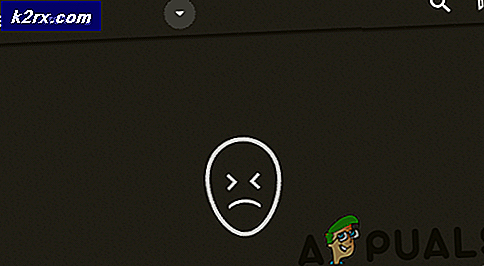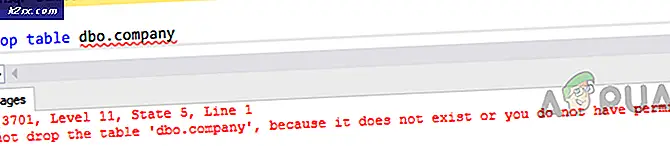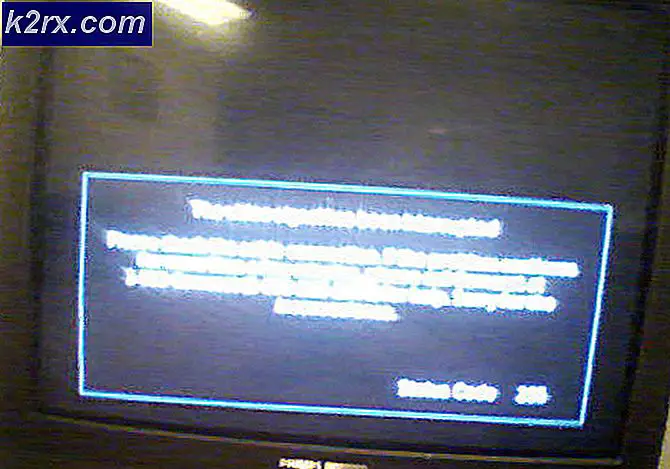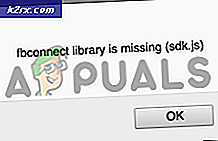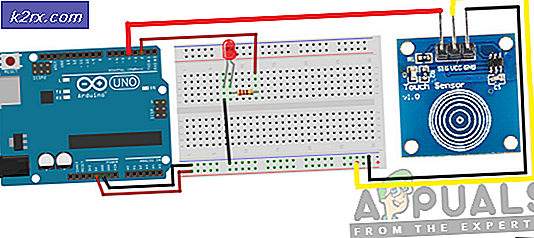Oplossing: schakel Windows 10 On Screen Keyboard uit
Windows 10 is een lichtgewicht besturingssysteem dat is ontworpen voor computers en smartphones. Lenen van functies van zijn voorgangers, Windows 10 streeft naar de perfecte balans tussen een standaardcomputer en een touchscreen-computer. Met het oog hierop hebben verschillende programmeurs het voordeel van de touchscreen-functie genomen en deze in hun programma's opgenomen.
Als een kenmerk van gemakkelijke toegang of voor mensen die moeite hebben met typen op hun standaard toetsenbord, biedt Windows 10 een toetsenbord op het scherm. U kunt op de knoppen klikken om te typen, of als u een touchscreen hebt, kunt u op de toetsen tikken om te typen. Klachten zijn echter gewekt door gebruikers met betrekking tot het ongevraagde uiterlijk van het schermtoetsenbord. Het toetsenbord wordt altijd ingeschakeld wanneer u naar het inlogscherm gaat. Dat betekent dat wanneer u uitlogt of uw pc opstart, het toetsenbord op het scherm altijd aan zal gaan.
In dit artikel wordt uitgelegd waarom het schermtoetsenbord plotseling verschijnt bij het inloggen en u uitlegt hoe u de situatie kunt verhelpen.
Redenen waarom het schermtoetsenbord verschijnt
Dus wat zou het vervelende toetsenbord op het scherm kunnen laten verschijnen bij het inloggen? Hier zijn een paar redenen.
Windows 10 biedt ontwikkelaars de mogelijkheid om het toetsenbord op het scherm en de touchscreen-modus aan te roepen. Er zijn daarom verschillende van dergelijke toepassingen die het schermtoetsenbord kunnen openen. Als een dergelijk programma wordt vermeld in de opstartprogramma 's, wordt het programma elke keer dat u uw computer start, geladen in het systeem en laadt het toetsenbord op het scherm mee.
De andere reden is vrij eenvoudig en ongecompliceerd. U hebt waarschijnlijk uw toetsenbord op het scherm ingesteld om te openen in het inlogvenster. Je hebt dit misschien onbewust gedaan via een applicatie. Deze instellingen zijn te vinden in het gemak van het toegangscentrum.
Hier ziet u hoe u kunt voorkomen dat het schermtoetsenbord wordt geopend bij het opstarten of wanneer u naar het inlogscherm gaat.
Methode 1: Schakel toetsenbord op het scherm uit vanuit het gemak van het toegangscentrum
- Druk op Windows / Start-toets + U om het gemak van het toegangscentrum te openen.
- Onder het toetsenbord
- Schuif het gebruik van het schermtoetsenbord uit.
Methode 2: Schakel toetsenbord op het scherm uit via de toetsenbordopties op het scherm
Het schermtoetsenbord biedt opties om de instellingen te wijzigen, en opgenomen in dat is een snelkoppeling om te voorkomen dat het start in het inlogscherm.
- Druk op Windows / Start-toets + R om Run te openen en osk in te typen en druk vervolgens op de Enter- toets. Hiermee start u het schermtoetsenbord.
- Onderaan het toetsenbord aan je rechterkant zie je een toets Opties, klik je op die toets.
- Je krijgt een pop-upvenster met opties en onderaan zie je een blauwe link. Bepaal of het schermtoetsenbord wordt gestart wanneer ik me aanmeld. Klik op die koppeling en er verschijnt een nieuw venster.
- Als Gebruik toetsenbord op scherm is ingeschakeld, schakelt u het uit!
- Selecteer Toepassen en vervolgens OK om de wijzigingen op te slaan en het venster te sluiten
- Selecteer OK in het vak Opties om het te sluiten. Ease of Access Center-venster is mogelijk zichtbaar, maar sluit het venster.
- Sluit het toetsenbord op het scherm.
Methode 3: Schakel toetsenbord op het scherm uit via het registerscherm via de registereditor
- Houd de Windows / Start-toets ingedrukt en druk op R om het dialoogvenster Uitvoeren te openen.
- Typ regedit en druk op Enter .
- Navigeer naar de volgende locatie: HKLM (HKEY_LOCAL_MACHINE) -> SOFTWARE -> Microsoft -> Windows -> CurrentVersion -> Authenticatie -> LogonUI
- Open ShowTabletKeyboard door erop te dubbelklikken.
- Stel de waardegegevens in op 0 om deze uit te schakelen . Als deze sleutel niet bestaat, kunt u deze maken.
Methode 4: Schakel het toetsenbord op het aanraakscherm en de service op het handschriftpaneel uit
Hiermee wordt voorkomen dat de toetsenbordservice op het scherm wordt gestart. Hierdoor stopt het toetsenbord niet omdat de service niet beschikbaar is om door applicaties te worden aangeroepen.
- Houd de Windows / Start-toets ingedrukt en druk op R om het dialoogvenster Uitvoeren te openen.
- Typ services.msc en druk op Enter .
- Scrol omlaag naar toetsenbord en handschriftpaneel van aanraakscherm
- Klik met de rechtermuisknop en selecteer stoppen
- Klik nogmaals met de rechtermuisknop en selecteer eigenschappen
- Ga naar het tabblad Algemeen in het eigenschappenvenster en wijzig de instelling voor het opstarttype van Automatisch in Uitgeschakeld .
- Mogelijk moet u uw pc opnieuw opstarten als daarom wordt gevraagd.
Als er een fout optreedt bij het opstarten vanwege deze kapotte service, kunt u deze op dezelfde manier opnieuw inschakelen en automatisch selecteren bij de instelling voor het opstarttype.
Methode 5: Gebruik opdrachtpromptopdrachten om het schermtoetsenbord bij inloggen uit te schakelen
U kunt de opdrachtprompt gebruiken om het proces van het uitschakelen van de schermtoetsenbordservice te versnellen.
- Klik op Start en typ cmd in het vak Zoekopdracht starten. (Gebruik run niet omdat het niet zal toestaan dat u als administrator wordt uitgevoerd.
- Klik in de lijst met zoekresultaten met de rechtermuisknop op Opdrachtprompt of CMD en klik vervolgens op Als administrator uitvoeren.
- Typ of kopieer en plak deze opdracht in het opdrachtpromptvenster en druk op Enter:
sc config TabletInputService start = disabled - Typ of kopieer nu deze opdracht en druk op Enter:
sc stop TabletInputService - Hiermee stopt de service die al actief was.
- Om de service opnieuw in te schakelen, gebruikt u de opdrachten:
sc config TabletInputService start = autosc start TabletInputService
Methode 6: Stop Windows 10 apps om apps te starten die het toetsenbord op het scherm openen bij het opstarten
In sommige gevallen start een Windows-app die het touchscreen-toetsenbord nodig heeft het toetsenbord op het scherm bij het opstarten. Als uw probleem aanhoudt, moet u deze stappen ondernemen om het uit te schakelen:
Denk aan de apps die u onlangs hebt geïnstalleerd en of een van hen mogelijk heeft veroorzaakt dat uw computer denkt dat er een aanraakscherm is of dat u gemakkelijk toegankelijke functies nodig heeft. Maak de installatie ongedaan en start uw computer opnieuw op om te kijken of het probleem verdwijnt.
- Houd de Windows / Start-toets ingedrukt en druk op R om het dialoogvenster Uitvoeren te openen.
- Typ appwiz.cpl en druk op Enter .
- Dubbelklik op een programma dat u wilt verwijderen
U kunt ook Taakbeheer openen door op Ctrl + Shift + Esc op uw toetsenbord te drukken en naar het tabblad Opstarten te gaan . Probeer bepaalde opstarttaken uit te schakelen waarvan u vermoedt dat ze het toetsenbord op het scherm starten om te zien of het probleem daarmee is opgelost.
PRO TIP: Als het probleem zich voordoet met uw computer of een laptop / notebook, kunt u proberen de Reimage Plus-software te gebruiken die de opslagplaatsen kan scannen en corrupte en ontbrekende bestanden kan vervangen. Dit werkt in de meeste gevallen, waar het probleem is ontstaan door een systeembeschadiging. U kunt Reimage Plus downloaden door hier te klikken